华为荣耀6plus手机怎么设置锁屏密码
1、打开手机点击【蓝色设置】的按钮。
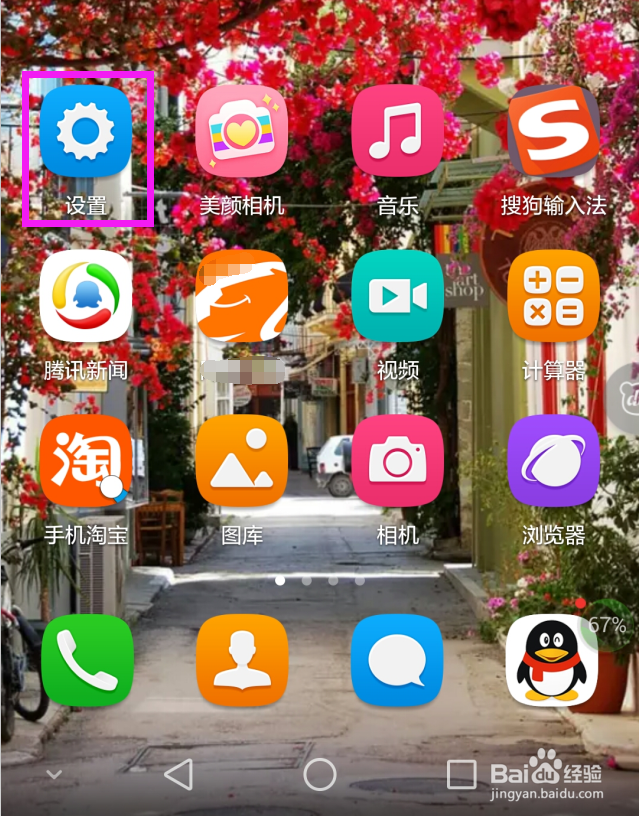
2、在系统设置里面有一个【全部设置】,往下找到隐私和安全【安全】。
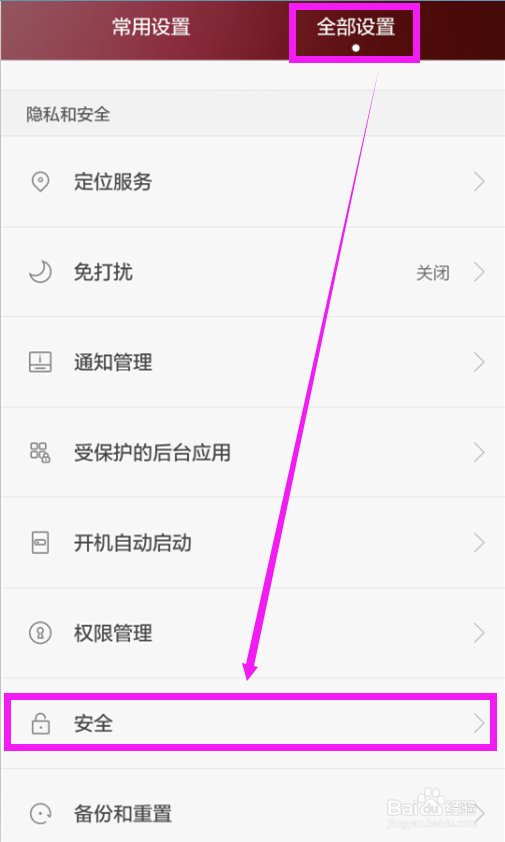
3、这是在【安全】上面有一个【隐私保护】。
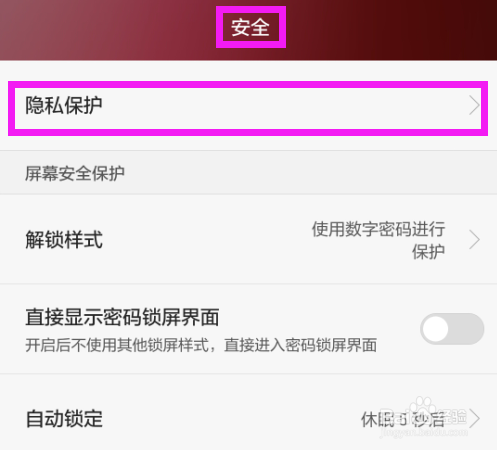
4、在隐私保护,文字提示,隐私保护,点击【开始使用】。
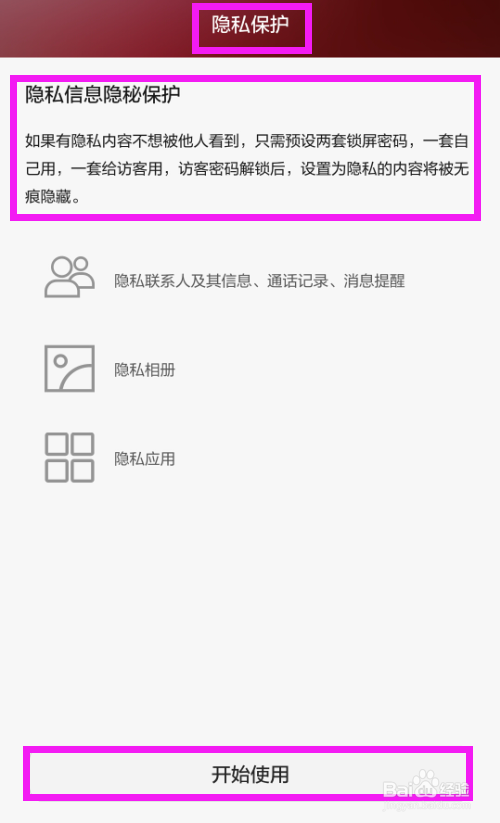
5、机主密码,输入自己的密码,点击【下一步】。
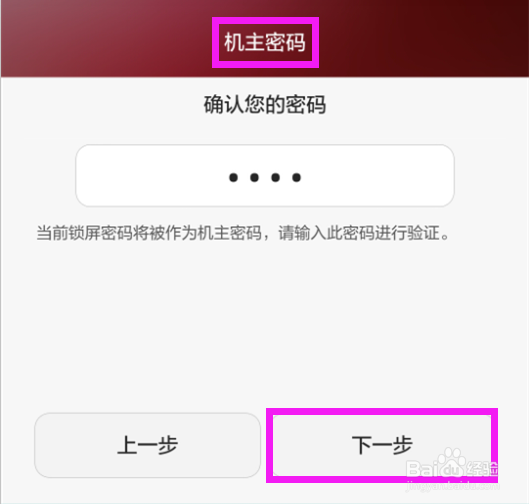
6、访客密码,输入您的数字密码。
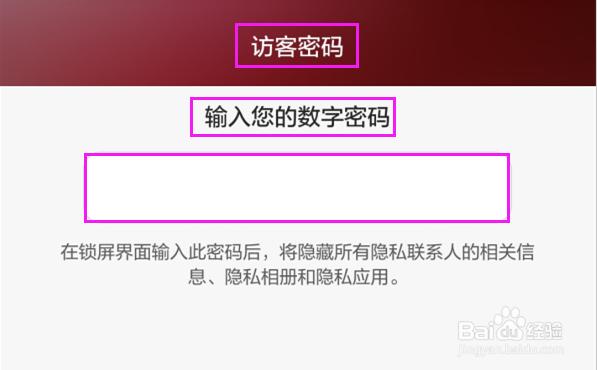
7、完成好触摸【继续】。
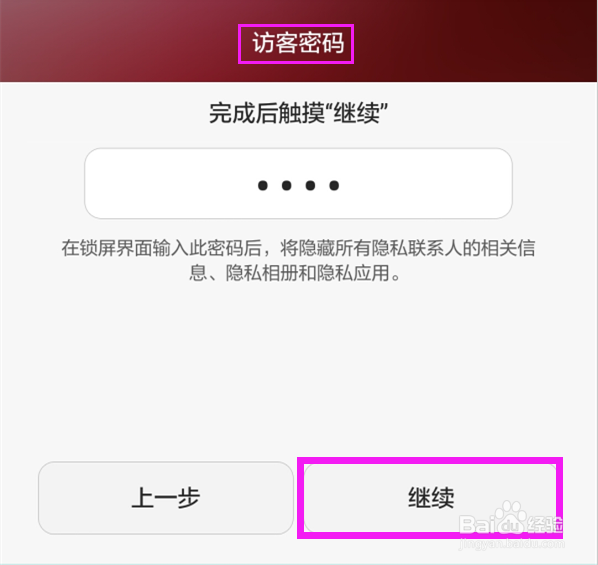
8、再次确定,访客的密码点击【确定】。
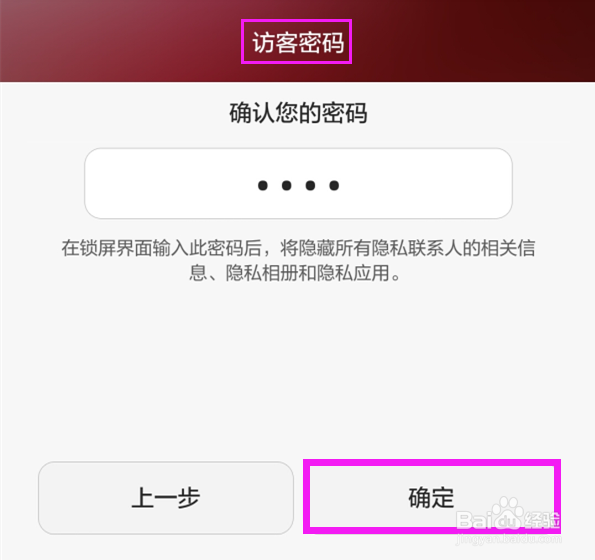
9、隐私保护已开启,如右边的绿色按钮。根据个人情况设置隐私联系人,隐私相册,隐私应用。

10、隐私联系人,点击【添加】。

11、选中打勾,点击右上角的【确定】。
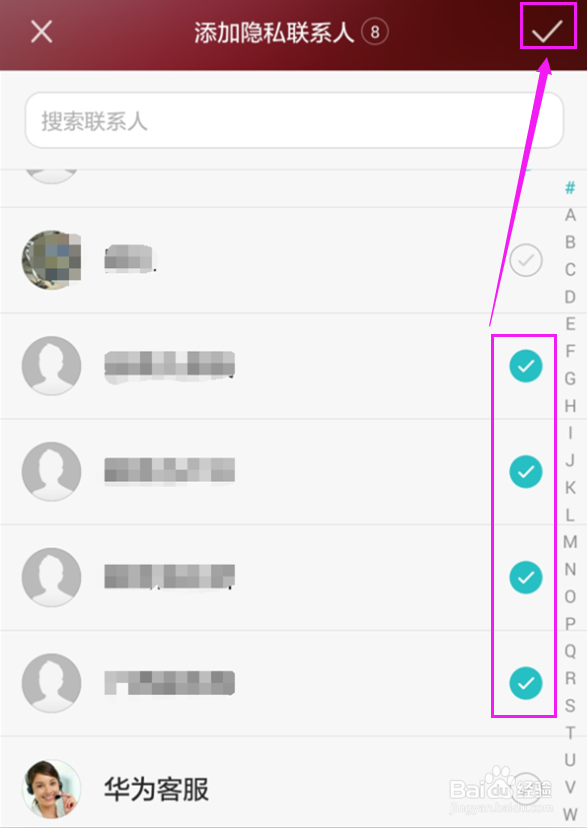
12、设置隐私相册,点击【添加】按钮。
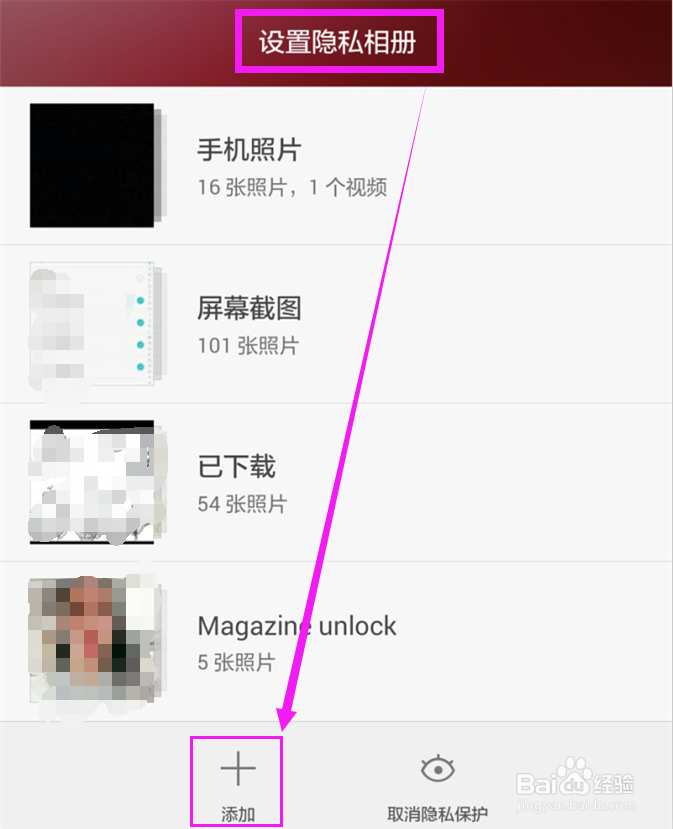
13、选中需要隐藏的相册,点击右上角的勾勾【确定】。
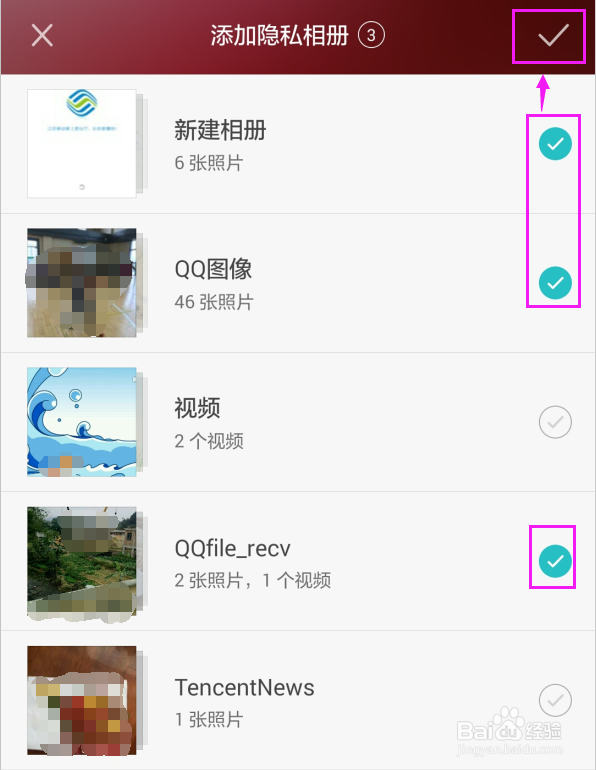
14、隐藏应用,显示绿色按钮的是已开启。在访客模式上打开手机,会隐藏部分的应用。有一部分属于系统应用是不可隐藏的。
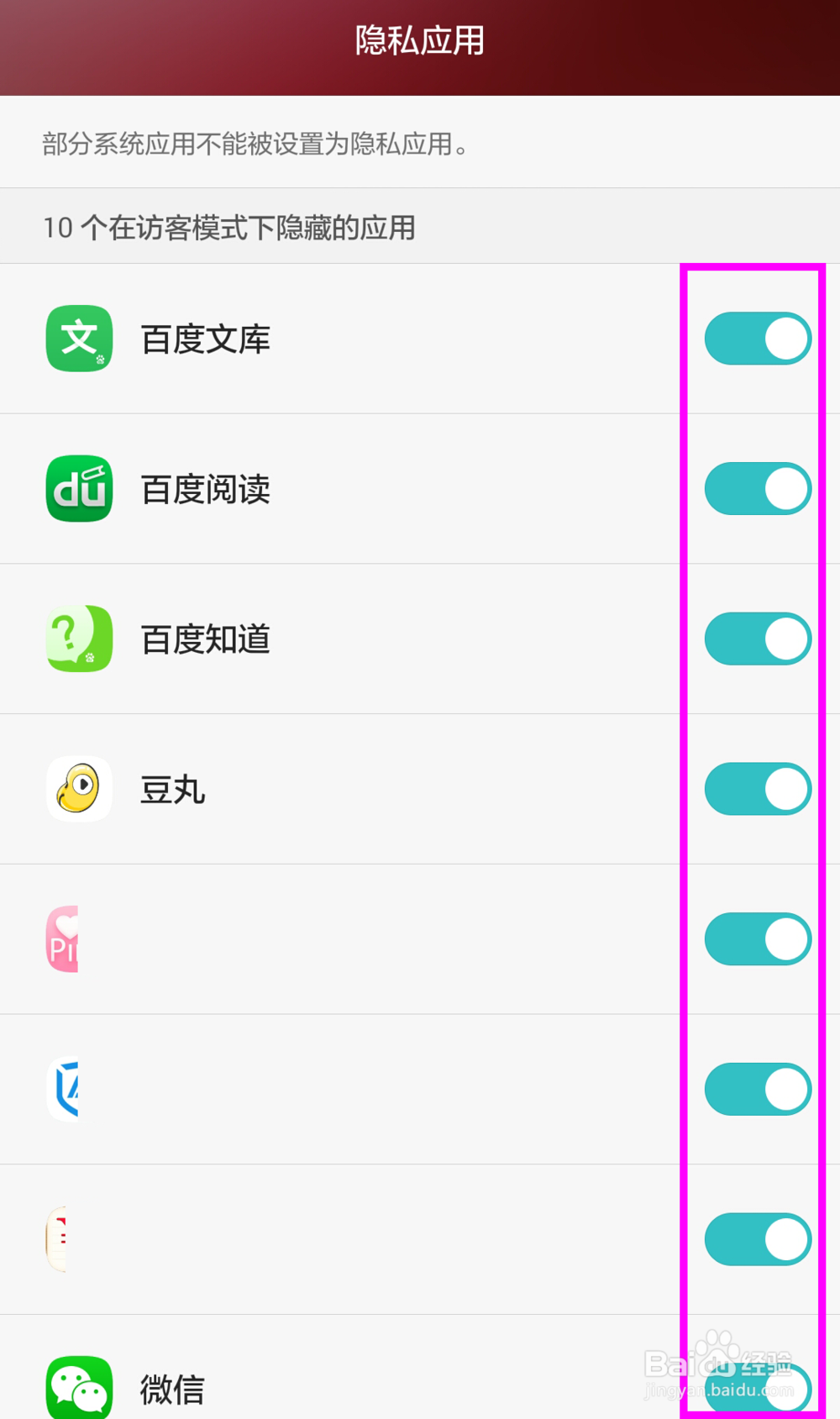
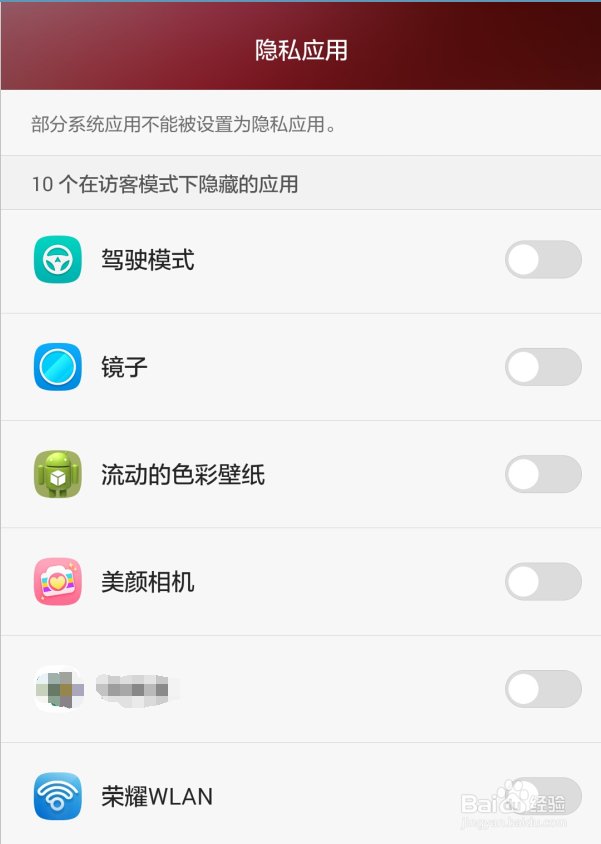
声明:本网站引用、摘录或转载内容仅供网站访问者交流或参考,不代表本站立场,如存在版权或非法内容,请联系站长删除,联系邮箱:site.kefu@qq.com。
阅读量:150
阅读量:127
阅读量:159
阅读量:139
阅读量:121